Möchten Sie interaktive 360-Grad-Bilder zu Ihrer WordPress-Website hinzufügen?
Sie können interaktive 360-Grad-Bilder verwenden, um virtuelle Rundgänge zu erstellen oder Ihren Kunden die Möglichkeit zu geben, Produkte aus jedem Winkel zu betrachten. Da Virtual Reality (VR) immer beliebter wird, können Sie diese Bilder auch nutzen, um lustige und fesselnde Erlebnisse für Ihre Besucher zu schaffen.
In diesem Artikel zeigen wir Ihnen, wie Sie ganz einfach interaktive 360-Grad-Bilder in WordPress hinzufügen können.
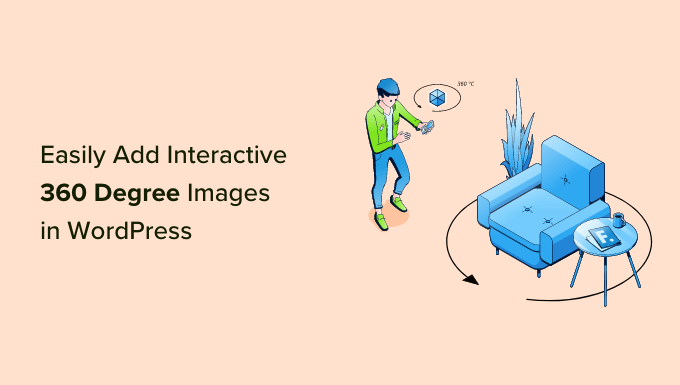
Warum interaktive 360-Grad-Bilder in WordPress verwenden?
Wenn Sie ein Online-Geschäft betreiben, können Sie mit hochwertigen Produktbildern den Umsatz steigern.
Einige große Marken gehen noch einen Schritt weiter, indem sie ein interaktives 360-Grad-Bild erstellen, das es den Käufern ermöglicht, ein Produkt aus jedem Winkel zu betrachten.
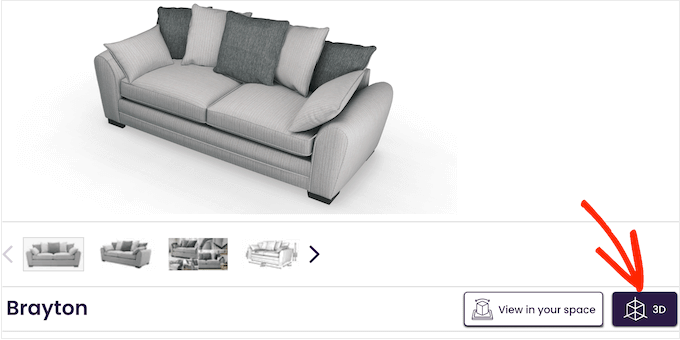
Das ist viel ansprechender, als die Kunden aufzufordern, durch mehrere Fotos zu blättern, die den Artikel aus verschiedenen Blickwinkeln zeigen.
Wenn Sie eine Immobilien-Website haben, können Sie 360-Bilder verwenden, um virtuelle Touren zu erstellen, damit potenzielle Käufer die Immobilie erkunden können. Dies kann dazu beitragen, Menschen zu überzeugen, Termine und Besichtigungen zu buchen.
Sie können auch 360-Grad-Bilder verwenden, um neue und fesselnde Erfahrungen zu schaffen. Wenn Sie zum Beispiel einen Reiseblog haben, können die Leser interaktive Bilder verwenden, um verschiedene Orte zu erkunden.
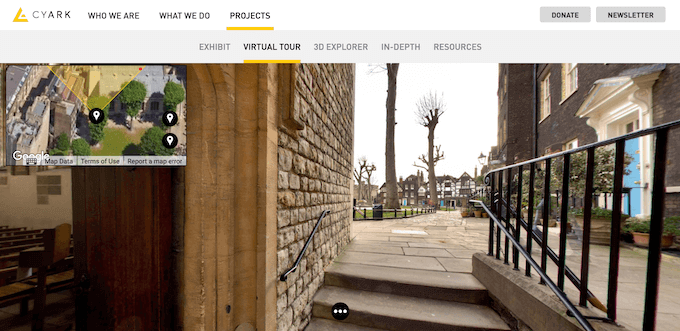
Sehen wir uns nun an, wie Sie ein interaktives 360-Grad-Bild zu Ihrem WordPress-Blog oder Ihrer Website hinzufügen können. Wir werden 2 Methoden behandeln, und Sie können die Quicklinks unten verwenden, um zu derjenigen zu springen, die Sie verwenden möchten:
Methode 1: Wie man ein interaktives 360-Grad-Bild in WordPress einfügt
Der einfachste Weg, 360 Grad drehbare Bilder in WordPress einzufügen, ist die Verwendung von Algori 360 Image. Dieses kostenlose WordPress-Plugin fügt einfach einen neuen Block zum Block-Editor hinzu, was die Verwendung des Plugins sehr einfach macht.
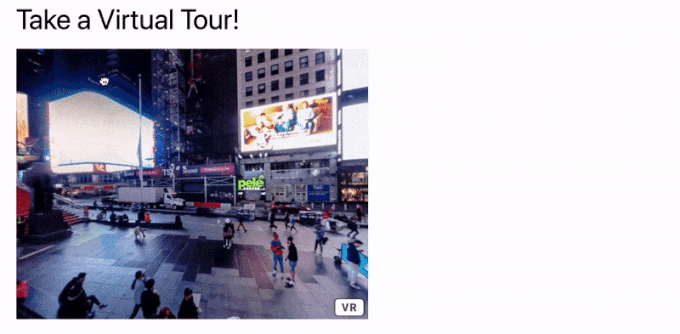
Zunächst müssen Sie das Algori 360 Plugin installieren und aktivieren. Weitere Details finden Sie in unserer Schritt-für-Schritt-Anleitung für die Installation eines WordPress-Plugins.
Nach der Aktivierung müssen Sie keine Einstellungen vornehmen, so dass Sie das Plugin sofort verwenden können.
Das Plugin hilft Ihnen jedoch nicht, ein 360-Grad-Bild zu erstellen, sondern zeigt es nur an. Das heißt, Sie müssen das Bild mit einer Smartphone-App oder einer Web-Design-Software erstellen.
Sobald Sie ein 360-Grad-Bild haben, gehen Sie einfach zu dem Beitrag oder der Seite, auf der Sie das interaktive Bild zeigen möchten.
Klicken Sie hier auf die Schaltfläche „+“ und beginnen Sie mit der Eingabe von „360 Image“. Wenn der richtige Block erscheint, klicken Sie ihn an, um ihn der Seite hinzuzufügen.
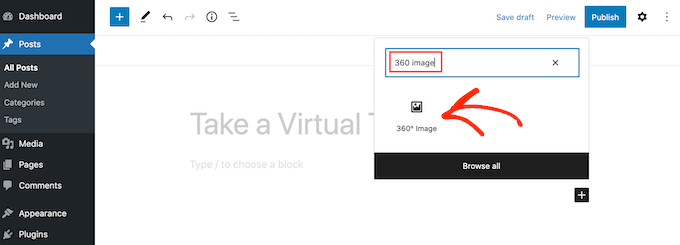
Sie können nun auf „Medienbibliothek“ klicken.
Wählen Sie dann entweder ein 360-Grad-Bild aus der Bibliothek oder laden Sie eine neue Datei von Ihrem Computer hoch.
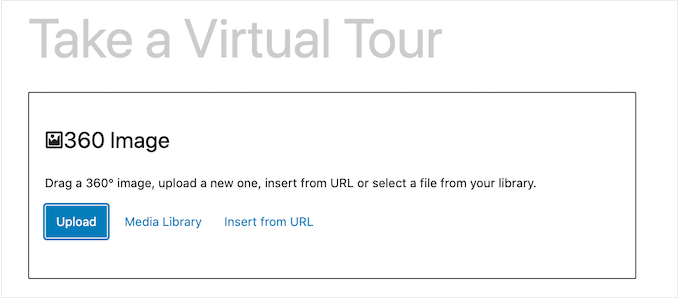
Je nach Größe des 360-Grad-Bildes müssen Sie möglicherweise warten, bis WordPress es verarbeitet hat. Nach ein paar Augenblicken sehen Sie das 360-Grad-Bild im Beitragseditor.
Sie können dann einfach auf die Schaltfläche „Aktualisieren“ oder „Veröffentlichen“ klicken, um das Bild zu aktivieren.
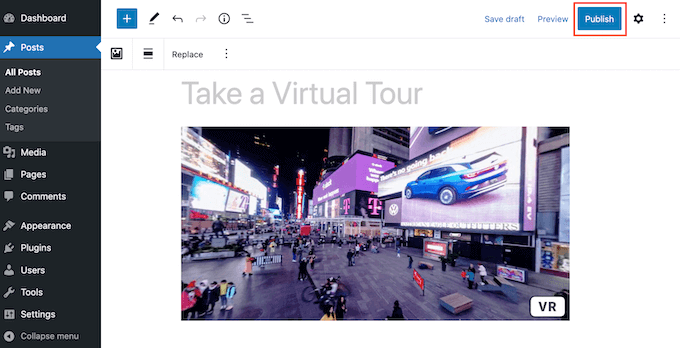
Wenn Sie nun Ihre WordPress-Website besuchen, können Sie das 360-Grad-Bild durch Ziehen drehen.
Wenn Sie ein VR-Headset haben, können Sie auf die Schaltfläche „VR“ klicken, um das 360°-Bild in der virtuellen Realität zu betrachten.
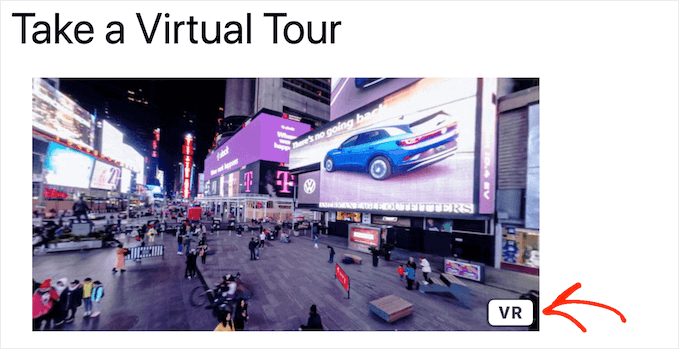
Seien Sie sich nur bewusst, dass interaktive Bilder Ihre Website verlangsamen können. In diesem Zusammenhang sollten Sie sich unseren ultimativen Leitfaden ansehen, wie Sie die Geschwindigkeit und Leistung von WordPress steigern können.
Es ist auch eine gute Idee zu testen, wie das 360-Grad-Bild auf mobilen Geräten aussieht und funktioniert. Eine Schritt-für-Schritt-Anleitung finden Sie in unserem Leitfaden zur Anzeige der mobilen Version von WordPress-Websites vom Desktop aus.
Methode 2: So fügen Sie ein 360-Grad-Produktbild zu Ihrem WooCommerce-Shop hinzu
Interaktive Bilder ermöglichen es den Käufern, ein Produkt aus allen Blickwinkeln zu betrachten, weshalb sie besonders für Online-Marktplätze und -Geschäfte nützlich sind.
Wenn Sie einen WooCommerce-Shop haben, dann können Sie mit SR Product 360° View ein um 360 Grad drehbares Produktbild für jeden Artikel in Ihrem Shop erstellen.
Machen Sie einfach ein Foto des Produkts aus jedem Blickwinkel und laden Sie dann die Bilder in der gewünschten Reihenfolge hoch.
Das Plugin kombiniert diese Bilder dann zu einer 360-Grad-Drehanimation, die Käufer auf Ihrer WooCommerce-Produktseite sehen können.
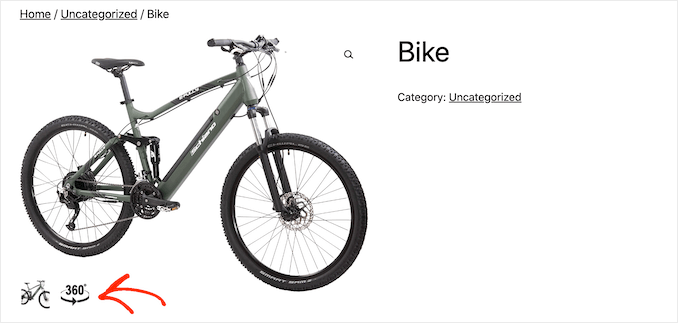
Zuerst müssen Sie das SR Product 360 view Plugin installieren und aktivieren. Wenn Sie Hilfe benötigen, lesen Sie bitte unsere Anleitung zur Installation eines WordPress-Plugins.
Gehen Sie dann auf Produkte „ Alle Produkte und öffnen Sie das Produkt, zu dem Sie ein 360-Grad-Bild hinzufügen möchten.
Blättern Sie im Produkt-Editor zum neuen Abschnitt Produkt 360-Grad-Ansicht. Klicken Sie hier auf die Schaltfläche „360-Bilder hinzufügen“.
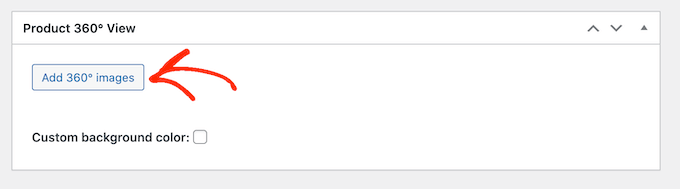
Sie können nun alle Bilder auswählen, die Sie in die 360-Grad-Animation aufnehmen möchten.
Achten Sie darauf, dass Sie die Bilder in der Reihenfolge auswählen, in der sie in der Animation erscheinen sollen.
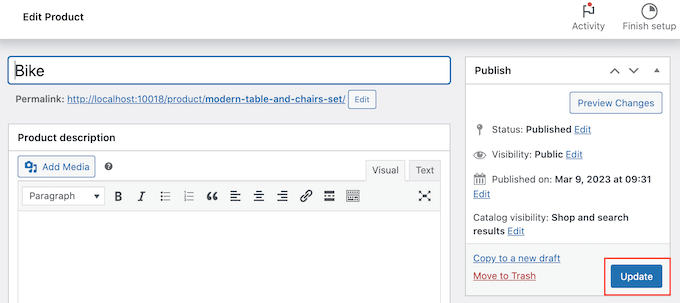
SR Product 360° View zeigt nun alle diese Dateien im Abschnitt Product 360 Degree View an. Sie können die Bilder per Drag & Drop neu anordnen.
Wenn Sie mit diesen Bildern zufrieden sind, klicken Sie entweder auf die Schaltfläche „Aktualisieren“ oder „Veröffentlichen“, um die 360-Grad-Animation zu aktivieren.
Bonus: Möchten Sie Ihren WooCommerce-Shop auf die nächste Stufe bringen? Versuchen Sie, den FunnelKit Funnel Builder und die Automatisierungsplattform zu verwenden, um dynamische Upsells, Cross-Sells, Order Bumps und einen vollständigen Verkaufstrichter in WooCommerce hinzuzufügen.
Wir hoffen, dass dieser Artikel Ihnen geholfen hat zu lernen, wie man interaktive 360-Grad-Bilder in WordPress einfügt. Lesen Sie auch unsere Anleitung, wie Sie kostenlos eine virtuelle Telefonnummer für Ihr Unternehmen bekommen und unsere Liste der wichtigsten WordPress-Plugins für alle Websites.
Wenn Ihnen dieser Artikel gefallen hat, dann abonnieren Sie bitte unseren YouTube-Kanal für WordPress-Videotutorials. Sie können uns auch auf Twitter und Facebook finden.





Syed Balkhi says
Hey WPBeginner readers,
Did you know you can win exciting prizes by commenting on WPBeginner?
Every month, our top blog commenters will win HUGE rewards, including premium WordPress plugin licenses and cash prizes.
You can get more details about the contest from here.
Start sharing your thoughts below to stand a chance to win!